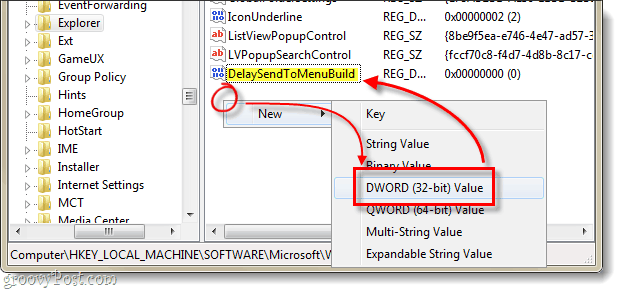Jak seskupovat věci v Prezentacích Google
Prezentace Google Google Hrdina / / June 10, 2022

Naposledy aktualizováno dne

Chcete přesouvat položky v Prezentacích Google, aniž byste ztratili jejich vzájemnou polohu? Přemýšlejte o jejich seskupení. Zde je návod.
Potřebujete navrhnout prezentaci, která zaujme vaše publikum? Už nepotřebujete PowerPoint – místo toho můžete zdarma používat Prezentace Google.
Problémem při navrhování jakékoli prezentace je rozhodování o tom, jaké prostředky zahrnout. Pokud je to jen text, je to prostě nudné, takže budete chtít přemýšlet o obrázcích a tvarech.
Co se stane, když chcete znovu uspořádat svůj obsah? Pokud chcete mít věci pohromadě, nejlepší věc, kterou uděláte, je seskupit svá aktiva, abyste je mohli snadno přesouvat, aniž byste měnili jejich vzájemnou polohu.
Naštěstí můžete věci snadno seskupit v Prezentacích Google. Tato příručka vám ukáže, jak na to.
Jak seskupovat věci v Prezentacích Google
Existují dva hlavní způsoby, jak vybrat prvky, které chcete seskupit v Prezentacích Google. Podíváme se na obě možnosti.
Pomocí kliknutí a přetažení
Pokud chcete rychle vybrat více věcí, které jsou všechny v podobném prostoru, nebo chcete seskupit každý objekt na snímku, můžete je vybrat kliknutím a přetažením.
Seskupení věcí v Prezentacích Google pomocí kliknutí a přetažení:
- Otevřete soubor obsahující objekty, které chcete seskupit.
- Vyberte prázdné místo nad a nalevo od všech svých objektů.
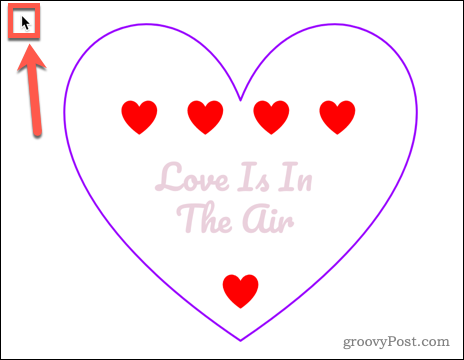
- Přetáhněte doprava dolů a ujistěte se, že všechny objekty jsou zahrnuty do obdélníku, který nakreslíte.
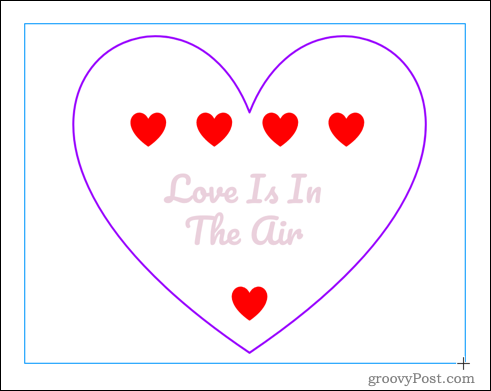
- Uvolněte myš nebo trackpad a vše v tomto prostoru bude vybráno.
- Otevři Uspořádat Jídelní lístek.
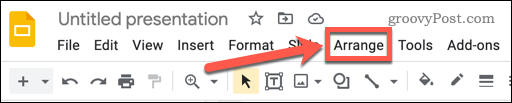
- Vybrat Skupina.
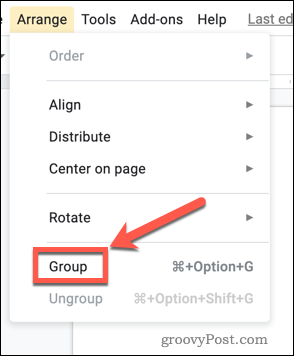
- Případně můžete kliknout pravým tlačítkem a vybrat Skupina, nebo použijte klávesovou zkratku Ctrl+Alt+G na Windows nebo Cmd+Alt+G na Macu.
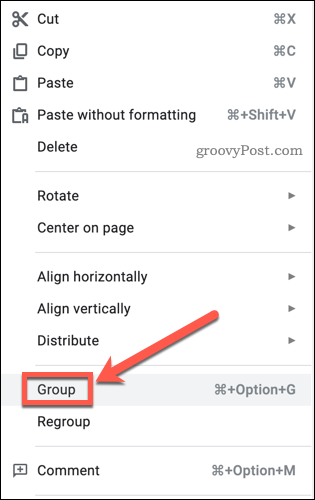
Všechny vaše objekty jsou nyní seskupeny. Pokud kliknete a přetáhnete některý z objektů, které jste seskupili, všechny objekty se přesunou jako jeden.
Seskupování položek jejich individuálním výběrem
Pokud nechcete seskupovat vše a některé z věcí, které nechcete zahrnout, jsou umístěny mezi těmi, které chcete seskupit, pak samotná metoda klepnutí a přetažení nebude fungovat. Některé objekty budete muset vybrat nebo zrušit výběr kliknutím na ně.
Chcete-li seskupit věci v Prezentacích Google kliknutím:
- Otevřete prezentaci Google Slides.
- Klikněte na jeden z objektů, které chcete seskupit.
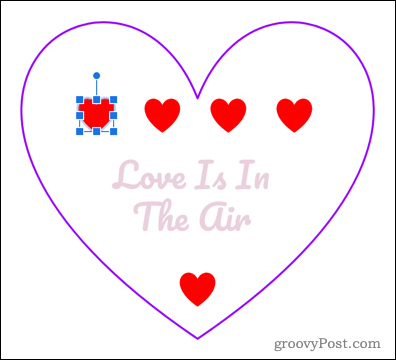
- Podržte tlačítko Posun a klikněte na další objekt, který chcete seskupit.
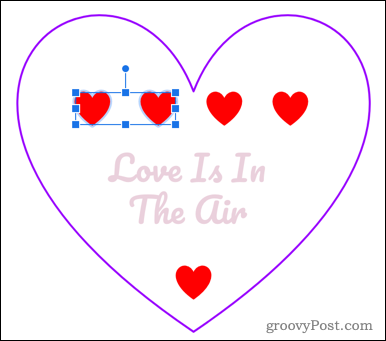
- Držte dál Posun a vyberte zbytek objektů, které chcete seskupit.
- Alternativně můžete použít metodu klepnutí a přetažení k výběru všech objektů a poté je podržte Posun a kliknutím zrušte výběr objektů, které nechcete zahrnout.
- Jakmile vyberete všechny požadované objekty, stiskněte Uspořádat > Seskupitnebo použijte klávesovou zkratku Ctrl+Alt+G na Windows nebo Cmd+Alt+G na Macu.
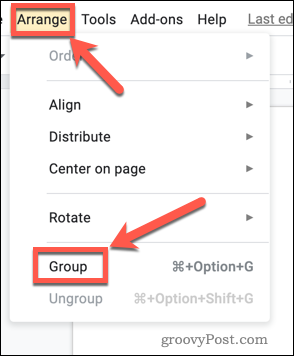
- Věci můžete také seskupit kliknutím pravým tlačítkem a následným výběrem Skupina.
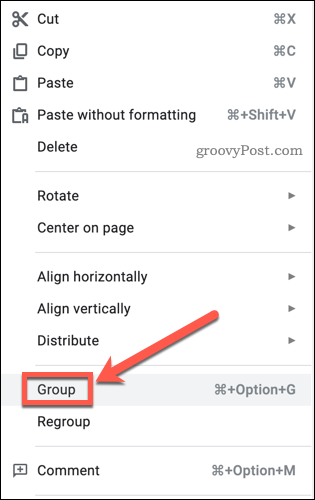
- Vybrané objekty jsou nyní seskupeny.
Změna pořadí objektů v Prezentacích Google
Možná zjistíte, že nemůžete kliknout na některé položky pomocí výše uvedené metody, protože jsou pod jinými většími průhlednými objekty. V tomto případě budete muset změnit pořadí objektů.
Chcete-li změnit pořadí objektů v Prezentacích Google:
- Klepněte pravým tlačítkem na objekt.
- Vznášet se nad Objednat a poté vyberte možnost, kterou potřebujete.
- Přenést vpřed a odeslat vzad posune objekty o jedno místo v objednávce.
- Přenést do popředí a Poslat zpět posune je úplně dozadu nebo dopředu.
- Pokud vám větší objekt brání ve výběru menších, Poslat zpět je nejlepší možnost.
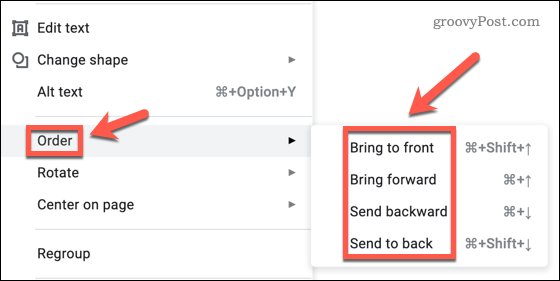
Jak oddělit věci v Prezentacích Google
Pokud se rozhodnete, že chcete změnit pozici některých objektů ve vaší skupině, musíte je nejprve oddělit.
Zrušení seskupení věcí v Prezentacích Google:
- Klikněte na svou skupinu objektů.
- lis Uspořádat > Oddělit.
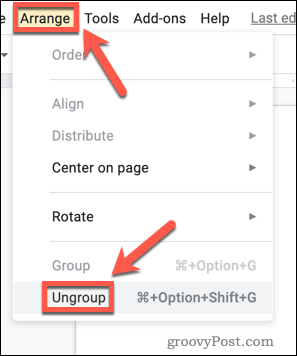
- Případně můžete kliknout pravým tlačítkem na skupinu objektů a vybrat Zrušit seskupenínebo použijte klávesovou zkratku Ctrl+Alt+Shift+G na Windows nebo Cmd+Alt+Shift+G na Macu.
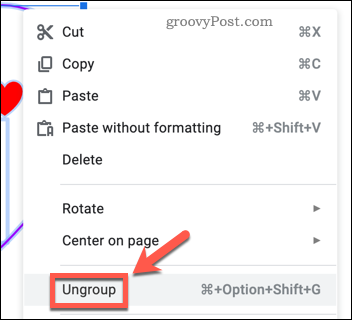
Vaše objekty jsou nyní neseskupené a lze je jednotlivě přesouvat a upravovat.
Vytváření prezentací Google Slides
Prezentace Google mají spoustu funkcí, které z nich dělají vhodnou alternativu k PowerPointu a dalšímu prezentačnímu softwaru.
Nyní víte, jak seskupovat věci v Prezentacích Google, můžete se naučit, jak na to vytvořit šablonu Prezentací Google takže znovu nevynalézáte kolo. Můžete také aplikovat přechody a animace na snímky, a dokonce přidat GIF do svých Prezentací Google.
Jak najít kód Product Key pro Windows 11
Pokud potřebujete přenést svůj produktový klíč Windows 11 nebo jej jen potřebujete k provedení čisté instalace operačního systému,...
Jak vymazat mezipaměť Google Chrome, soubory cookie a historii prohlížení
Chrome odvádí skvělou práci při ukládání vaší historie procházení, mezipaměti a souborů cookie za účelem optimalizace výkonu vašeho prohlížeče online. Její postup...
Přizpůsobení cen v obchodě: Jak získat online ceny při nakupování v obchodě
Nákup v obchodě neznamená, že musíte platit vyšší ceny. Díky zárukám dorovnání ceny můžete získat online slevy při nákupu v...
Jak darovat předplatné Disney Plus pomocí digitální dárkové karty
Pokud jste si užívali Disney Plus a chcete se o to podělit s ostatními, zde je návod, jak si koupit předplatné Disney+ Gift za...